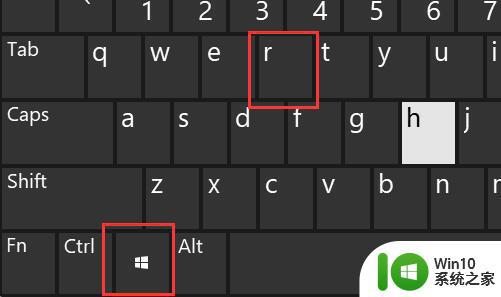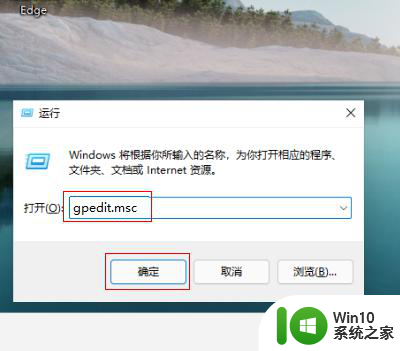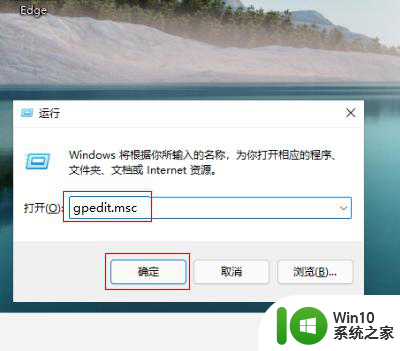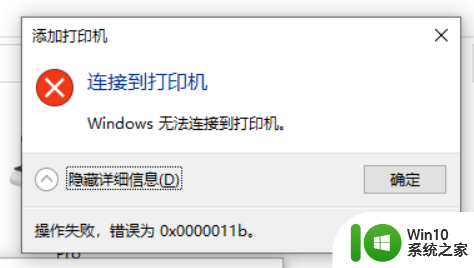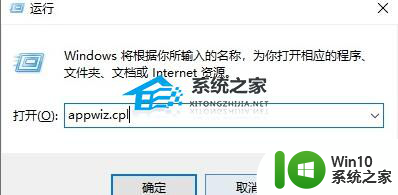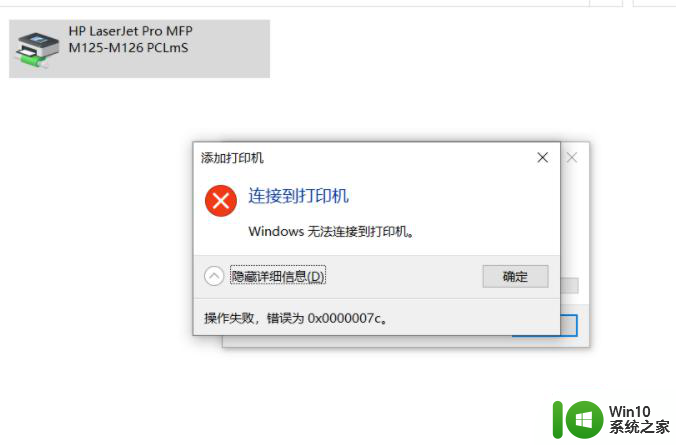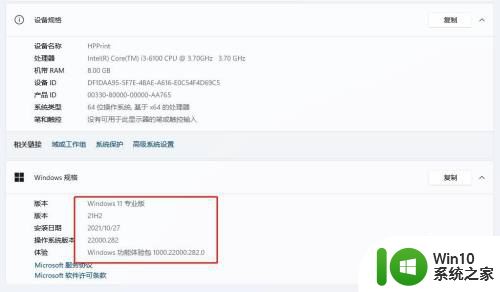win11家庭版共享打印机错误代码709 Win11共享打印机提示709错误解决方法
更新时间:2024-02-26 16:50:57作者:jiang
Win11家庭版是一款强大的操作系统,为用户提供了许多便利和功能,有时候在使用共享打印机时,我们可能会遇到错误代码709的问题。这个错误可能会导致我们无法正常使用共享打印机,给我们的工作和生活带来不便。不过幸运的是我们可以采取一些解决方法来解决这个问题。在本文中我们将分享一些有效的解决方法,帮助我们解决Win11共享打印机提示709错误,恢复正常的打印功能。让我们一起来看看吧。
具体方法:
1.打开运行,输入gpedit.msc命令点击确定进入。
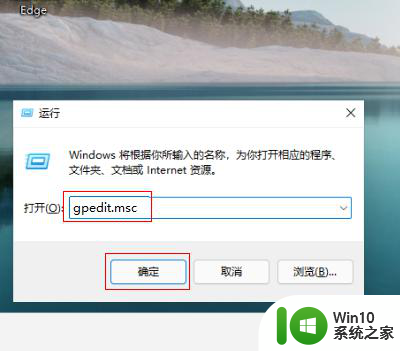
2.进入本地组策略编辑器界面,点击管理模板-打印机文件夹展开。
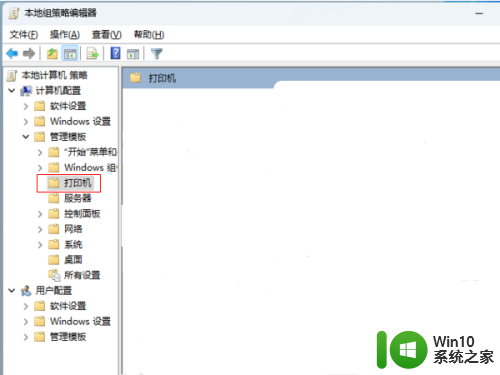
3.选中打印机文件夹,在右边找到并双击配置RPC连接设置策略进入。
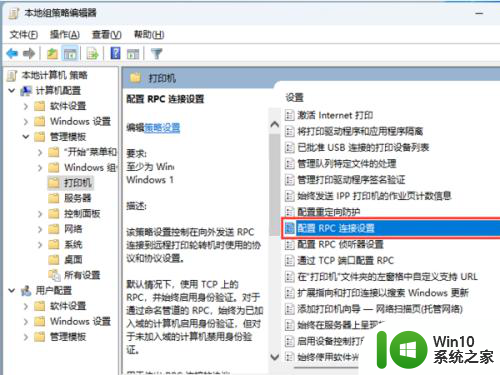
4.勾选已启用,点击下拉框选择命名管道上的RPC选项点击确定即可解决。
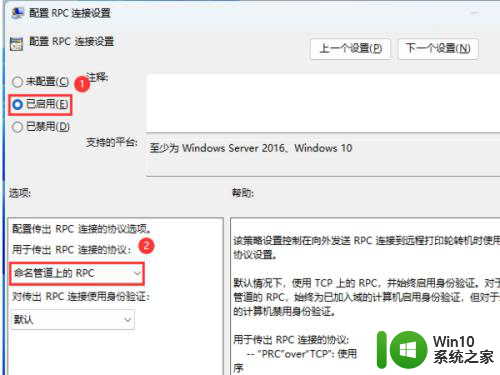
以上就是Win11家庭版共享打印机错误代码709的全部内容,还有不清楚的用户可以参考以上步骤进行操作,希望对大家有所帮助。